解决深度一键还原怎么用
深度一键还原怎么用呢?随着数字化的发展,使用电脑的朋友越来越多,系统出现的问题也是越来越多,有些小伙伴就想使用深度一键还原恢复系统。我给大家整理了深度一键还原的图文教程,赶紧来瞧瞧吧
深度科技是国内一家专注基于Linux的系统的研发服务公司,其旗下的深度一键还原很多朋友都使用过,可以帮助我们快速修复系统。下面,我就将深度一键还原的使用方法分享给大家。
1、下载安装深度一键还原,双击将其打开
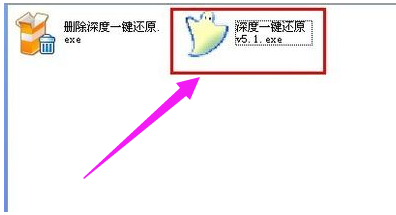
深度一键还原怎么用电脑图解1
2、我们看到系统没有备份,勾选一键备份系统,点击确定
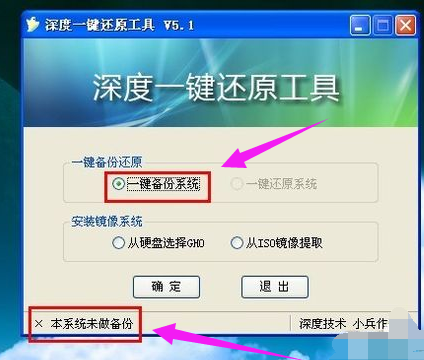
深度一键还原电脑图解2
3、出现提示,点击:是
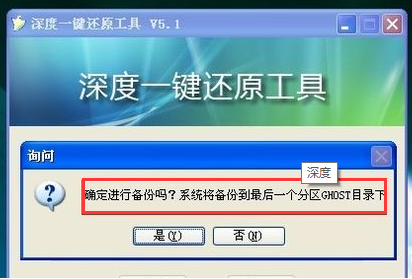
一键还原电脑图解3
4、点击“是”重启电脑
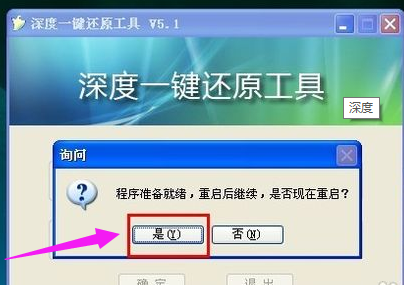
深度电脑图解4
5、重启后出现此界面点击“备份”就开始了系统的备份

深度一键还原电脑图解5
6、备份完成后电脑会自动重启

一键还原电脑图解6
7、进入磁盘的最后一个分区,出现GHOST目录,点进去就看到GHO备份文件了
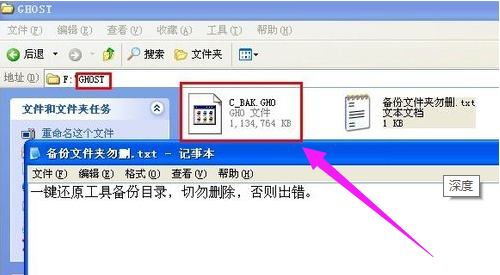
深度一键还原怎么用电脑图解7
8、想要还原系统时打开深度一键还原工具,选择一键还原系统,点击确定就可以还原啦
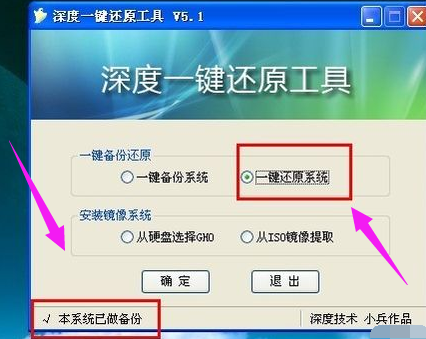
深度一键还原怎么用电脑图解8
9、当电脑开不了机时可以通过开机启动的启动项进行一键还原。
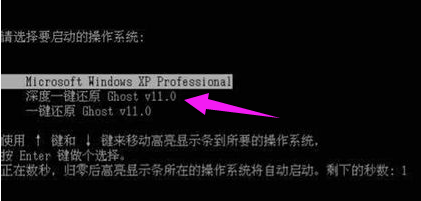
深度一键还原电脑图解9
相关阅读
- 深度远程启动管理器使用图文教程
- 深度刷机教程 深度刷机怎么用
- 给它32个赞——深度体验游戏优化大师碎片整理功能
- 微信深度清理中的文件可以清除吗
- 电脑管家如何深度加速?
- 小米手环光感版怎么样 小米手环光感版深度评测
- 瑞星浏览器深度集成“云安全”技术
- 深度解析Win 7的设备驱动管理原理
- Win8系统快速开关机真相 采用深度休眠模式
- 谷歌眼镜深度拆解:探究谷歌眼镜内部神秘结构
《解决深度一键还原怎么用》由网友“善于净”推荐。
转载请注明:http://www.modouwifi.com/jiaocheng/0524421A52021.html